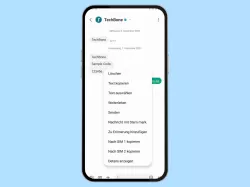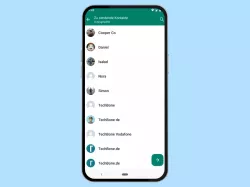WhatsApp: Nachricht weiterleiten, kopieren oder zitieren
Du möchtest wissen, wie du eine WhatsApp-Nachricht weiterleiten, kopieren oder zitieren kannst? Wir zeigen dir, wie es geht!
Von Simon Gralki · Veröffentlicht am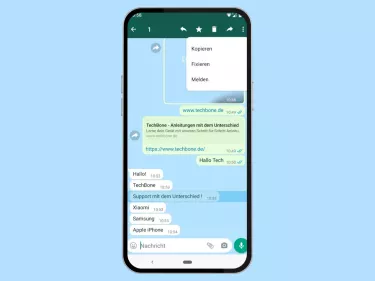
Wir zeigen dir den Umgang mit empfangenen Nachrichten. Also, wie du WhatsApp Nachrichten weiterleiten, kopieren oder zitieren kannst.
WhatsApp ist weitaus mehr also nur eine Nachrichten-App die es erlaubt, Nachrichten auszutauschen. Durch die Weiterentwicklung des Messengers gibt es zahlreiche Funktionen, die die Nutzung vereinfachen. In diesem Ratgeber zeigen wir dir den Umgang mit empfangenen Nachrichten. Darin geht es, wie du WhatsApp Nachrichten weiterleiten, kopieren oder zitieren kannst.
Weiterleiten
Jeder wird früher oder später mal eine WhatsApp-Nachricht erhalten, die auch für andere Interessant sein könnte. Sei es eine einfache Textnachricht, ein Video oder Bilder mit Memes. WhatsApp erlaubt es, Nachrichten an andere Personen oder auch an Gruppen weiterzuleiten.
Um eine Nachricht weiterleiten zu können, musst du diese lediglich tippen und halten. Es öffnet sich ein Menü in dem du die Funktion zum Weiterleiten findest.
Kleiner Tipp: Du kannst die Nachricht auch an mehrere Kontakte gleichzeitig weiterleiten. Wähle dazu einfach alle Kontakte aus, an die du die Nachricht weiterleiten möchtest.



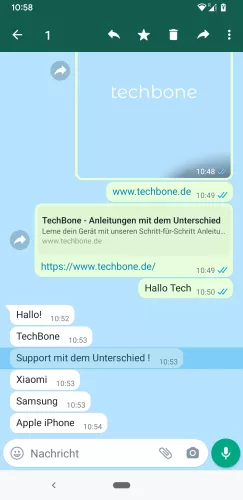
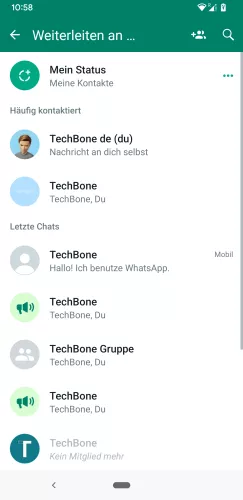
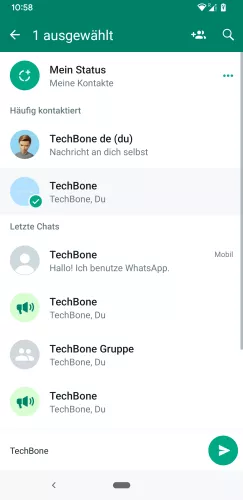
- Öffne die App WhatsApp
- Öffne den gewünschten Chat
- Tippe und halte die gewünschte Nachricht
- Tippe auf Weiterleiten
- Wähle den gewünschten Chat (Kontakt oder Gruppe)
- Tippe auf Senden
Zitieren
Dein Chatteilnehmer hat dir gleich mehrere Nachrichten gesendet? Damit du nicht die Zusammenhänge durcheinander bringst, kannst du die Nachrichten zitieren. Über deiner Antwort wird dann ein kurzer Ausschnitt der zitierten Antwort angezeigt. Tippst du oder dein Kontakt auf das Zitat, werdet ihr zu der original verfassten Nachricht geführt. So lassen sich Zusammenhänge in Chats mit vielen Nachrichten leicht verstehen.
Um eine WhatsApp Nachricht zu zitieren, gibt es zwei Möglichkeiten. Die schnelle wäre, einfach die zu zitierende Antwort nach rechts zu ziehen. Dies erstellt automatisch ein Zitat. Alternativ, die vielleicht sicherer Variante wäre die Antwort zu tippen und halten. Im Menü kann dann die Funktion "Zitieren" ausgewählt werden.
Tipp: Du kannst auch deine eigene Nachrichten zitieren!



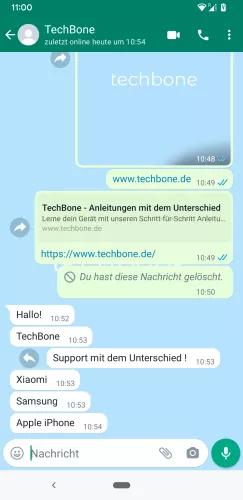
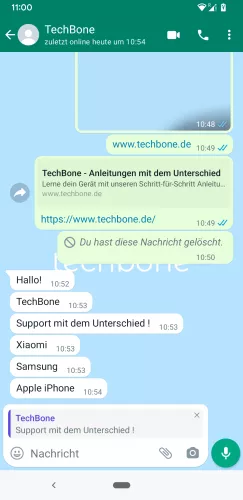
- Öffne die App WhatsApp
- Öffne den gewünschten Chat
- Tippe und halte die gewünschte Nachricht
- Ziehe die Nachricht nach rechts
- Gebe deine Antwort ein
Kopieren
Über WhatsApp versenden wir gerne mal Nachrichten mit Informationen, die wie kopieren wollen. Auch dazu hat der Messenger eine Funktion, um den Inhalt (Text) zu kopieren. In der heutigen Zeit eigentlich selbstverständlich. Wir können zwar WhatsApp Nachrichten kopieren, allerdings nur die ganze Nachricht. Schreibt uns jamand einen langen Text und wie wollen nur beispielsweise eine Telefonnummer o.ä daraus kopieren, geht das leider nicht. Wir müssen die ganze Nachricht kopieren und uns in einem Textfeld (-editor) den gewünschte Abschnitt markieren und dann kopieren.
Tipp: Du kannst auch mehrere Nachrichten gleichzeitig kopieren. Tippe und halte mindestens eine Nachricht und wähle anschließend weitere Nachrichten aus.



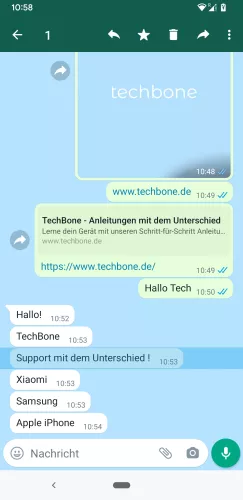
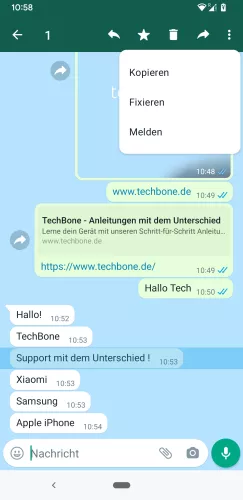
- Öffne die App WhatsApp
- Öffne den gewünschten Chat
- Tippe und halte die gewünschte Nachricht
- Öffne das Menü
- Tippe auf Kopieren
Unser WhatsApp Guide bietet eine umfassende Anleitung zur Nutzung der Plattform. Erfahre Schritt für Schritt, wie Du WhatsApp optimal nutzen können.